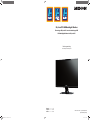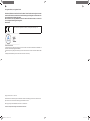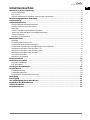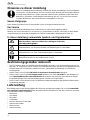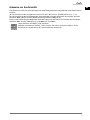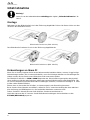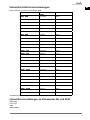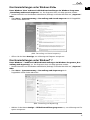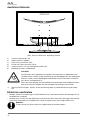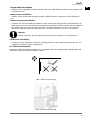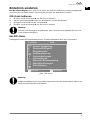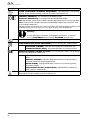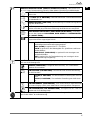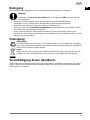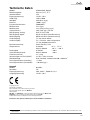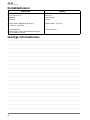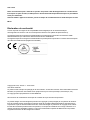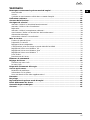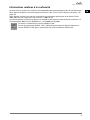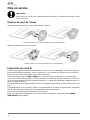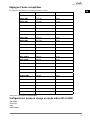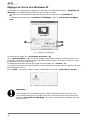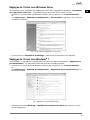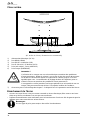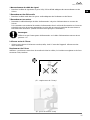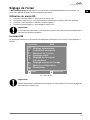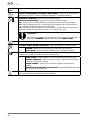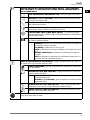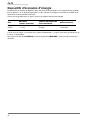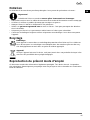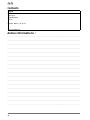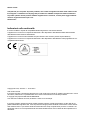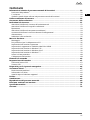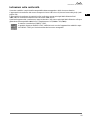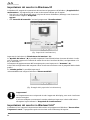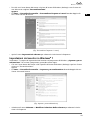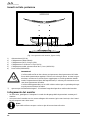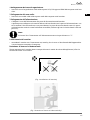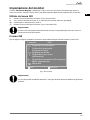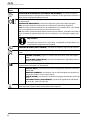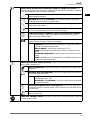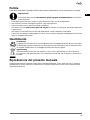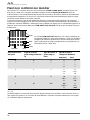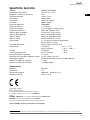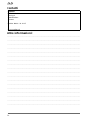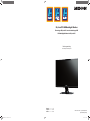Medion AKOYA X55088 MD 20888 Manuale del proprietario
- Categoria
- TV
- Tipo
- Manuale del proprietario
La pagina sta caricando ...
La pagina sta caricando ...
La pagina sta caricando ...
La pagina sta caricando ...
La pagina sta caricando ...
La pagina sta caricando ...
La pagina sta caricando ...
La pagina sta caricando ...
La pagina sta caricando ...
La pagina sta caricando ...
La pagina sta caricando ...
La pagina sta caricando ...
La pagina sta caricando ...
La pagina sta caricando ...
La pagina sta caricando ...
La pagina sta caricando ...
La pagina sta caricando ...
La pagina sta caricando ...
La pagina sta caricando ...
La pagina sta caricando ...
La pagina sta caricando ...
La pagina sta caricando ...
La pagina sta caricando ...
La pagina sta caricando ...
La pagina sta caricando ...
La pagina sta caricando ...
La pagina sta caricando ...
La pagina sta caricando ...
La pagina sta caricando ...
La pagina sta caricando ...
La pagina sta caricando ...
La pagina sta caricando ...
La pagina sta caricando ...
La pagina sta caricando ...
La pagina sta caricando ...
La pagina sta caricando ...
La pagina sta caricando ...
La pagina sta caricando ...
La pagina sta caricando ...
La pagina sta caricando ...
La pagina sta caricando ...
La pagina sta caricando ...
La pagina sta caricando ...
La pagina sta caricando ...
La pagina sta caricando ...
La pagina sta caricando ...
La pagina sta caricando ...
La pagina sta caricando ...

LED backlight Monitor da 58,4 cm/23“
Istruzioni per l‘uso
Data della promozione: 09/2012, tipo: X55088 (MD 20888)
Istruzioni per l'uso originali

Gentile cliente
Complimenti per l’acquisto di questo prodotto, che è stato sviluppato sulla base delle ultime novità
tecnologiche e realizzato con l'impiego dei più moderni e affi dabili componenti elettrici/elettronici.
Si prenda qualche minuto prima di mettere l'apparecchio in funzione, così da poter leggere attenta-
mente le seguenti istruzioni per l'uso.
Grazie mille!
Indicazioni sulla conformità
Il monitor soddisfa i requisiti di compatibilità elettromagnetica e di sicurezza elettrica.
L’apparecchio è conforme ai requisiti fondamentali e alle disposizioni della Direttiva EMC 2004/108/CE e
della Direttiva bassa tensione 2006/95/CE.
L’apparecchio è conforme allo standard europeo ISO 9241-307 classe II (classe di pixel difettosi).
L’apparecchio è conforme ai requisiti fondamentali e alle disposizioni della Direttiva sulla progettazione eco-
compatibile 2009/125/CE.
Copyright © 2012, Versione 1 - 04.07.2012
Tutti i diritti riservati.
Il presente manuale è protetto dai diritti d’autore. Tutti i diritti sono riservati. È vietata la riproduzione in forma
meccanica, elettronica e in qualsiasi altra forma senza l’autorizzazione scritta del produttore.
Il copyright è di proprietà dell’azienda MEDION®.
Con riserva di modifi che tecniche, illustrative e salvo errori di stampa.
Il presente prodotto utilizza tecnologie protette dai diritti d‘autore, tutelate da brevetti e da altri diritti di pro-
prietà intellettuale negli Stati Uniti. L’uso di queste tecnologie protette dai diritti d’autore deve essere autoriz-
zato da Macrovision e può essere destinato esclusivamente ai tipi di riproduzione previsti e consentiti e ad
altri limitati, tranne nei casi espressamente autorizzati da Macrovision. Sono vietate la decompilazione e la
decodifi ca.

51
CH
Eqpvgpwvq
AT
DE
FR
IT
Contenuto
Informazioni relative al presente manuale di istruzioni ............................................... 52
Destinatari del prodotto ...............................................................................................................52
L’assistenza ..................................................................................................................................52
Simboli e parole chiave utilizzati nel presente manuale di istruzioni .............................................52
Utilizzo conforme alle norme ........................................................................................ 52
Contenuto della confezione .......................................................................................... 52
Indicazioni di sicurezza ................................................................................................. 53
Attenzione! Verificare la sicurezza di funzionamento! ...................................................................53
Attenzione! Verificare il luogo di installazione! .............................................................................53
Riparazione ..................................................................................................................................54
Attenzione! Verificare la temperatura ambiente! ...........................................................................54
Avvertenza! Verificare la sicurezza durante il collegamento! .........................................................54
Alimentazione ..............................................................................................................................54
Indicazioni sulla conformità ........................................................................................................55
Messa in funzione.......................................................................................................... 56
Montaggio ...................................................................................................................................56
Fasi preliminari per il collegamento al PC .....................................................................................56
Impostazioni del monitor supportate ...........................................................................................57
Impostazioni supportate in modalità video DVI e HDMI ...............................................................57
Impostazioni del monitor in Windows
®
XP ....................................................................................58
Impostazioni del monitor in Windows Vista
®
................................................................................58
Impostazioni del monitor in Windows
®
7 ......................................................................................59
Innesti sul lato posteriore .............................................................................................................60
Collegamento del monitor ...........................................................................................................60
Elementi di comando .................................................................................................... 62
Impostazione del monitor ............................................................................................ 63
Utilizzo del menu OSD .................................................................................................................63
Il menu OSD ................................................................................................................................63
Dispositivi per il risparmio energetico .......................................................................... 66
Assistenza clienti .......................................................................................................... 67
Risoluzione dei problemi ..............................................................................................................67
Informazioni sui driver .................................................................................................................68
Avete bisogno di ulteriore supporto? ...........................................................................................68
Pulizia ........................................................................................................................... 69
Smaltimento ................................................................................................................. 69
Riproduzione del presente manuale ............................................................................. 69
Pixel non conformi nei monitor .................................................................................... 70
Specifiche tecniche ....................................................................................................... 71
Contatti ........................................................................................................................ 72

52
CH
Kphqtoc|kqpk"tgncvkxg"cn"rtgugpvg"ocpwcng"fk"kuvtw|kqpk
AT
Informazioni relative al presente manuale di istruzio-
ni
Leggere attentamente le presenti istruzioni e attenersi a tutte le indicazioni riportate. In
tal modo si potrà garantire il perfetto funzionamento e una lunga durata del monitor. Te-
nere le presenti istruzioni sempre a portata di mano in prossimità del monitor. Custodire
bene le istruzioni per l’uso, per poterle consegnare al nuovo proprietario in caso di ulte-
riore cessione del monitor.
Destinatari del prodotto
Il presente manuale è rivolto ai nuovi utilizzatori, oltre che agli utilizzatori più esperti.
L’assistenza
Attraverso il servizio di assistenza individuale forniamo un supporto per il lavoro quotidiano.
Vi invitiamo a contattarci e saremo lieti di potervi aiutare. Nelle presenti istruzioni per l’uso è disponi-
bile un capitolo a parte relativo al servizio di assistenza a pagina 67 e seguenti.
Simboli e parole chiave utilizzati nel presente manuale di istruzioni
Pericolo!
Osservare rigorosamente per evitare scosse elettriche.
Pericolo di vita!
AVVERTENZA!
Osservare rigorosamente per evitare danni alle persone e lesioni.
Attenzione!
Osservare rigorosamente per evitare danni alle cose o all’apparecchio.
Importante!
Ulteriori informazioni per l’uso dell’apparecchio.
Utilizzo conforme alle norme
• Il monitor TFT serve esclusivamente per la riproduzione di segnali video e audio di apparecchi
esterni, ad es. PC con collegamenti e risoluzioni immagini corrispondenti ai dati tecnici del moni-
tor TFT qui riportati. Qualsiasi altro impiego è considerato non conforme.
• Il presente apparecchio è adatto soltanto per l’impiego in ambienti chiusi e asciutti.
• Il presente apparecchio è destinato soltanto all’uso privato e non all’utilizzo in un’azienda
dell’industria pesante. L’utilizzo in condizioni ambientali estreme può danneggiare l’apparec-
chio.
• L’apparecchio non è predisposto per l’utilizzo in postazioni di lavoro al videoterminale.
Contenuto della confezione
Verificare l’integrità della confezione ed entro 14 giorni dall’acquisto comunicare l’eventuale in-
completezza della confezione. Nella confezione del monitor acquistato è presente quanto segue:
• Monitor
• Cavo VGA
• Cavo DVI
• Cavo audio
• Alimentatore esterno FSP 036-RHC
• Cavo di alimentazione
• Supporto per il monitor
• Documentazione

53
CH
Kpfkec|kqpk"fk"ukewtg||c
AT
DE
FR
IT
Indicazioni di sicurezza
Attenzione! Verificare la sicurezza di funzionamento!
• L’apparecchio non è concepito per essere utilizzato da persone (compresi i bambini) con capacità
fisiche, sensoriali o intellettive limitate o con carenza di esperienza e/o di cognizione, che pertanto
devono essere controllate da una persona responsabile della loro sicurezza oppure devono riceve-
re da quest’ultima le istruzioni relative al corretto utilizzo dell’apparecchio. I bambini non dovreb-
bero mai essere lasciati incustoditi in modo da assicurarsi che non giochino con l’apparecchio.
• Tenere fuori dalla portata dei bambini il materiale d’imballaggio, come ad es. le pellicole.
In caso di manomissione si può correre il rischio di soffocamento.
• Non aprire mai l’involucro del monitor (pericolo di scossa elettrica, di corto circuito e di incen-
dio)! Non modificare arbitrariamente il dispositivo.
• Non introdurre alcun oggetto attraverso le fessure e le aperture nella parte interna del mo-
nitor (pericolo di scossa elettrica, di corto circuito e di incendio)!
• Le fessure e le aperture del monitor servono per l’aerazione. Non coprire queste aperture (pe-
ricolo di surriscaldamento e di incendio)!
• Non esercitare alcuna pressione sul display. Pericolo di rottura del monitor!
• Attenzione! In caso di rottura del display sussiste il pericolo di lesioni. Raccogliere i pezzi rot-
ti con dei guanti di protezione e inviarli al centro di assistenza per l’opportuno smaltimen-
to. Lavarsi poi le mani con del sapone, poiché non è possibile escludere la fuoriuscita di sostanze
chimiche.
• Non toccare il display con le dita o con degli oggetti spigolosi per evitare di provocare dei danni.
Rivolgersi al servizio di assistenza, se:
• il cavo di rete è bruciato o danneggiato
• il liquido è penetrato nel monitor
• il monitor non funziona regolarmente
• il monitor è caduto o l’involucro risulta danneggiato
Attenzione! Verificare il luogo di installazione!
• Gli apparecchi nuovi possono emettere nelle prime ore di funzionamento un odore inevitabile,
sebbene completamente innocuo, che si riduce sempre di più nel corso del tempo.
Per affrontare l’emanazione di questo odore si consiglia di aerare regolarmente il locale. Nello
sviluppo di questo prodotto ci siamo impegnati affinché non vengano superati chiaramente i valo-
ri limite vigenti.
• Tenere il monitor e tutti gli apparecchi collegati lontani dall’umidità e al riparo da polvere, fon-
ti di calore e irradiazione solare diretta. La mancata osservanza delle presenti indicazioni può
provocare dei disturbi o il danneggiamento del monitor.
• Non azionare l’apparecchio all’aperto, poiché agenti esterni, quali pioggia, neve, ecc. possono
danneggiare l’apparecchio.
• Non esporre l’apparecchio a gocce o schizzi d’acqua e non collocare alcun recipiente conte-
nente liquido (vasi o simili) su o accanto all’apparecchio e all'alimentatore. Il liquido che
penetra può danneggiare la protezione elettrica.
• Non collocare fonti di calore dirette (candele o simili) sull’apparecchio o nelle sue immediate
vicinanze.
• Mantenere una distanza sufficiente dalla parete in caso di armadio componibile. Mantenere
una distanza minima di circa 10 cm intorno all’apparecchio per una sufficiente aerazione.
• Sistemare e azionare tutti i componenti su una base stabile, piana e priva di vibrazioni per
evitare una caduta del monitor.
• Evitare gli abbagliamenti, i riflessi e contrasti di chiaro-scuro eccessivamente intensi,
per proteggere gli occhi e per garantire un’ergonomia confortevole della postazione di lavoro.
• Fare regolarmente delle pause quando si lavora davanti al monitor, per prevenire tensioni e af-
faticamenti.

54
CH
Kpfkec|kqpk"fk"ukewtg||c
AT
Riparazione
• Fare eseguire la riparazione del monitor esclusivamente a personale specializzato.
• Nel caso sia necessaria una riparazione, rivolgersi esclusivamente ai nostri partner di assistenza
autorizzati.
Attenzione! Verificare la temperatura ambiente!
• Il monitor può funzionare a una temperatura ambiente compresa tra 0 °C e +35 °C e con un’umi-
dità relativa di < 80 % (senza condensazione).
• In caso di spegnimento il monitor può essere conservato a una temperatura compresa tra -20 °C e
+60 °C.
Pericolo! Tenere presente quanto segue:
Dopo il trasporto del monitor, prima di effettuare la messa in funzione, attendere finché la
temperatura dell’apparecchio venga ripristinata alla temperatura ambiente.
In caso di variazioni elevate di temperatura o di umidità, la presenza di condensa può deter-
minare la formazione di umidità all‘interno del monitor con conseguente pericolo di cortocir-
cuito.
Avvertenza! Verificare la sicurezza durante il collegamento!
Alimentazione
Attenzione:
Anche con l’interruttore di rete spento alcune parti dell’apparecchio rimangono sotto tensione.
Per interrompere l’alimentazione del monitor o per mettere l’apparecchio completamente fuori
tensione, staccare la spina dalla presa.
• Far funzionare il monitor soltanto a una presa a terra a 100-240V~, 50/60 Hz. Se non si è sicuri
dell’alimentazione del luogo di installazione, rivolgersi al fornitore di energia.
• Per un’ulteriore protezione del monitor da possibili danni provocati da picchi di tensione o da
folgorazione della rete elettrica, si consiglia di utilizzare una protezione contro le sovraten-
sioni.
• Per interrompere l’alimentazione del monitor, staccare la spina dalla presa.
• Non coprire l’alimentatore per evitare che si danneggi a causa del surriscaldamento.
• Non utilizzare l’alimentatore se il suo involucro o il cavo di alimentazione dell’apparecchio sono
danneggiati. Sostituirlo con un alimentatore dello stesso tipo.
• Utilizzare esclusivamente l‘alimentatore fornito in dotazione (modello: FSP, FSP 036-RHC).
• La presa deve trovarsi in prossimità del monitor ed essere facilmente accessibile.
• Posizionare il cavo in modo tale che nessuno possa calpestarlo o inciamparvi.
• Non appoggiare alcun oggetto sui cavi, in quanto potrebbero danneggiarsi.
• Attenzione: l’interruttore di stand-by non scollega completamente l’apparecchio dalla rete elettri-
ca. Anche in modalità stand-by l‘apparecchio riceve corrente. Per scollegarlo completamente dalla
rete elettrica, estrarre la spina dalla presa di corrente.
• Rispettare almeno un metro di distanza dalle fonti di disturbo ad alta frequenza e magneti-
che (televisori, casse di altoparlanti, telefoni cellulari, ecc.), per evitare malfunzionamenti e perdi-
te di dati.
• Nonostante i più moderni processi produttivi, in rari casi possono verificarsi guasti di singoli o più
punti luminosi a causa di tecniche molto complesse.

55
CH
Kpfkec|kqpk"fk"ukewtg||c
AT
DE
FR
IT
Indicazioni sulla conformità
Il monitor soddisfa i requisiti della compatibilità elettromagnetica e della sicurezza elettrica.
L’apparecchio è conforme alla norma europea ISO 9241-307 classe II (classe di errore dei pixel) (vedi
pagina 70).
L’apparecchio è conforme ai requisiti basilari e alle altre norme principali delle Direttive EMC
2004/108/CE nonché alla Direttiva bassa tensione 2006/95/CE.
Il presente apparecchio è conforme ai requisiti basilari e alle norme principali della Direttiva sulla pro-
gettazione ecocompatibile 2009/125/CE (regolamento 1275/2008 e 278/2009).
Il monitor è conforme a ENERGY STAR®.
In qualità di partner ENERGY STAR®, MEDION assicura che l’apparecchio soddisfa i requi-
siti ENERGY STAR® per l’ottimizzazione del consumo energetico.

56
CH
Oguuc"kp"hwp|kqpg
AT
Messa in funzione
Importante!
Prima della messa in funzione leggere necessariamente il capitolo “Indicazioni di si-
curezza“ a pagina 53 e seguenti.
Montaggio
Fissare il supporto del monitor, come indicato nella figura. Eseguire questa operazione prima di colle-
gare il monitor.
(Fig.: Montaggio del supporto del monitor, figura simile)
Rimuovere il supporto del monitor, come indicato nella figura. (Fig.: Rimozione del supporto del monitor,
figura simile)
Fasi preliminari per il collegamento al PC
Se fino ad oggi al computer è stato collegato un monitor tubolare, è necessario eventualmente ese-
guire alcune operazioni preliminari, soprattutto se le impostazioni di tale monitor non sono suppor-
tate dal nuovo monitor.
Il monitor visualizza fino a 1920 x 1080 pixel. Questa risoluzione corrisponde alla risoluzione fisica.
I monitor raggiungono la massima qualità delle immagini con la risoluzione fisica. Se in una rappre-
sentazione si passa a delle impostazioni diverse, l’indicazione potrebbe non comparire sull’intera su-
perficie del monitor.
Allo stesso modo, soprattutto nelle scritte, potrebbe verificarsi una distorsione di quanto visualizzato.
Prima di collegare il nuovo monitor, impostare sul PC mediante il vecchio monitor una risoluzione e
una frequenza d’immagine che siano supportate da entrambi i monitor.
Spegnere il PC e collegare il nuovo monitor.
Dopo aver avviato nuovamente il PC è possibile adattare le impostazioni al modello X55088
(MD 20888) secondo quanto descritto.

57
CH
Oguuc"kp"hwp|kqpg
AT
DE
FR
IT
Impostazioni del monitor supportate
Questo monitor supporta le seguenti modalità.
Risoluzione Frequenza orizzon-
tale
Frequenza verticale
720 x 400
31,47 kHz 70 Hz
640 x 480
31,47 kHz 60 Hz
640 x 480
31,47 kHz 67 Hz
640 x 480
37,8 kHz 72 Hz
640 x 480
37,5 kHz 75 Hz
800 x 600
37,7 kHz 56 Hz
800 x 600
37,8 kHz 60 Hz
800 x 600
48,0 kHz 72 Hz
800 x 600
46,87 kHz 75 Hz
832 x 624
48,67 kHz 75 Hz
1024 x 768
48,36 kHz 60 Hz
1024 x 768
56,48 kHz 70 Hz
1024 x 768
60,0 kHz 75 Hz
1152 x 864
67,0 kHz 75 Hz
1152 x 870
45,0 kHz 75 Hz
1280 x 768
47,0 kHz 60 Hz
1280 x 960
60,0 kHz 60 Hz
1280 x 1024
63,98 kHz 60 Hz
1280 x 1024
80,0 kHz 75 Hz
1440 x 900
56,0 kHz 60 Hz
1440 x 900
71,0 kHz 75 Hz
1400 x 1050
65,1 kHz 60 Hz
1600x 1200
75,0 kHz 60 Hz
1680 x 1050
65,0 kHz 60 Hz
1920 x 1080*
67,0 kHz 60 Hz
* risoluzione consigliata (fisica)
Impostazioni supportate in modalità video DVI e HDMI
480i/480p
576i/576p
720p
1080i/1080p

58
CH
Oguuc"kp"hwp|kqpg
AT
Impostazioni del monitor in Windows
®
XP
In Windows XP eseguire le impostazioni del monitor nel programma di Windows „Proprietà di vi-
sualizzazione“. Il programma può essere avviato come indicato qui di seguito:
• Fare clic con il tasto destro del mouse sul piano di lavoro di Windows (desktop) e con il tasto sini-
stro del mouse scegliere “Proprietà“.
oppure
• Nel “Pannello di controllo“ avviare il programma “Visualizzazione“
n
o
p
(Fig.: Proprietà di visualizzazione)
Impostare la risoluzione in “Risoluzione del monitor“ ().
In “Qualità del colore“ () è possibile impostare l’intensità del colore (numero dei colori visualiz-
zati). Il monitor supporta un’intensità di colore di massimo 16 milioni di colori, corrispondente a 32
bit, o “Real color”.
La frequenza di aggiornamento dell’immagine può essere impostata in “Avanzate“ ().
In base alla configurazione del computer viene visualizzata una finestra con le proprietà della scheda
grafica.
In “Scheda grafica“ è possibile impostare il
valore desiderato nel campo di selezione “Elenca modalità“.
(Fig.: Dettaglio delle proprietà di visualizzazione)
Importante!
Se l’impostazione non corrisponde ai valori supportati dal display, non verrà visualizzata
alcuna immagine.
In tal caso collegare nuovamente il monitor tubolare e impostare i valori validi in base
alle opzioni sopra indicate in “Proprietà di visualizzazione”.
Impostazioni del monitor in Windows Vista
®
In Windows Vista® eseguire le impostazioni del monitor nel programma di Windows “Personalizza
l’aspetto e i suoni”. Il programma può essere avviato come indicato qui di seguito:

59
CH
Oguuc"kp"hwp|kqpg
AT
DE
FR
IT
• Fare clic con il tasto destro del mouse sul piano di lavoro di Windows (desktop) e con il tasto sini-
stro del mouse scegliere “Personalizzazione“
oppure
• Da Start Pannello di controllo Personalizza l’aspetto e i suoni facendo doppio clic
con il tasto sinistro del mouse.
(Fig.: Personalizza l’aspetto e i suoni)
• Aprire il menu Impostazioni schermo per adattare la risoluzione e la frequenza.
Impostazioni del monitor in Windows
®
7
In Windows® 7 eseguire le impostazioni del monitor nel programma di Windows „Aspetto e perso-
nalizzazione“. Per avviare il programma, procedere come segue:
• Clic con il tasto destro del mouse sulla superficie di lavoro di Windows (desktop) e poi con il tasto
sinistro su “Personalizzazione“
oppure
• Da Start Pannello di controllo Aspetto e personalizzazione facendo doppio clic con
il tasto sinistro del mouse.
(Fig.: Aspetto e personalizzazione)
• Selezionare il menu Schermo Modifica risoluzione dello schermo per adattare la risolu-
zione e la frequenza

60
CH
Oguuc"kp"hwp|kqpg
AT
Innesti sul lato posteriore
1
2345
6
7
(Fig.: Lato posteriore del monitor, figura simile)
1) Alimentazione (DC IN)
2) Collegamento HDMI (HDMI)
3) Collegamento DVI-D a 24 pin (DVI)
4) Collegamento D-SUB mini a 15 pin (VGA)
5) Collegamento audio spinotto stereo da 3,5 mm (AUDIO IN)
6) Porta cuffie (EARPHONE)
Attenzione!
L’utilizzo delle cuffie ad alto volume può provocare danni permanenti all’udito.
Prima della riproduzione regolare il volume sul valore più basso. Avviare la ripro-
duzione e aumentare il volume fino a raggiungere un livello gradevole. Modifi-
cando l’impostazione di base dell’equalizzatore, il volume può aumentare e cau-
sare danni permanenti all’udito.
L’utilizzo dell’apparecchio con le cuffie ad alto volume per un periodo prolunga-
to può provocare danni all’udito.
7) Apertura per lucchetto Kensington®. Il lucchetto funge da dispositivo antifurto del monitor.
Collegamento del monitor
• Se necessario, predisporre il computer in modo che disponga delle impostazioni corrette per il
monitor.
• Assicurarsi che il monitor non sia ancora collegato alla corrente (spina non inserita) e che il moni-
tor e il computer non siano accesi.
Nota:
È possibile utilizzare sempre e solo un tipo di connessione alla volta.

61
CH
Oguuc"kp"hwp|kqpg
AT
DE
FR
IT
1 Collegamento del cavo di segnalazione
• Inserire il cavo di segnalazione nelle relative prese VGA, DVI oppure HDMI del computer e del mo-
nitor.
2 Collegamento del cavo audio
• Inserire il cavo audio nelle relative prese audio del computer e del monitor.
3 Collegamento dell’alimentazione
• Collegare il cavo dell’alimentatore alla porta di alimentazione del monitor.
A questo punto collegare un’estremità del cavo di rete fornito con la presa di alimentazione e suc-
cessivamente l’altra estremità con una presa idonea. La presa di corrente dovrà trovarsi in prossi-
mità del monitor e dovrà essere facilmente accessibile (utilizzare gli stessi circuiti elettrici utilizzati
per il PC).
Nota:
Assicurarsi che l’interruttore sull’alimentatore esterno sia posizionato su “I”.
4 Inserimento del monitor
• Accendere il monitor con l’interruttore on/stand-by che si trova sul lato frontale dell’apparecchio.
Successivamente accendere il computer.
Postazione di lavoro al videoterminale
Tenere presente che il monitor deve essere posizionato in modo da evitare abbagliamenti, riflessi e
contrasti di chiaro-scuro intensi.
(Fig.: Installazione del monitor)
(Fig.: Postazione di lavoro al videoterminale)

62
CH
Gngogpvk"fk"eqocpfq
AT
• Superficie appoggiamano: 5 - 10 cm
• Linea del monitor più in alto o leggermente più in basso rispetto all’altezza degli occhi
• Distanza dalla vista: da 40 a 70 cm
• Spazio per le gambe (verticale): almeno 65 cm
• Spazio per le gambe (orizzontale): almeno 60 cm
Elementi di comando
12
34
5
1 2
(Fig.: Elementi di comando sul lato anteriore)
Tasto Descrizione
Con questo tasto si avvia l’OSD (“On Screen Display”). Premere questo tasto per
uscire dall’OSD.
+ Blocco dell'interruttore on/stand-by con OSD disattivato
+ Blocco del tasto di menu OSD con OSD disattivato
Per attivare/disattivare il blocco tenere premute le combinazioni di tasti finché la barra
visualizzata si sia spostata completamente da sinistra a destra. Viene quindi visualizza-
to sul monitor un messaggio corrispondente.
Confermare la selezione del parametro da modificare con questo tasto.
Non trovandosi nel menu OSD: selezione della fonte di entrata.
Con OSD inserito il tasto consente di selezionare un parametro aumentandone il valo-
re.
Non trovandosi nel menu OSD: richiamo diretto del menu
MODALITÀ IMMAGINI.
Con OSD inserito il tasto consente di selezionare un parametro riducendone il valore.
Non trovandosi nel menu OSD: richiamo diretto del menu
CONTRASTO/LUMINOSI-
TÀ.
Visualizza lo stato di funzionamento. Per ulteriori indicazioni sullo stato di funziona-
mento vedi anche pagina 66.
Con questo tasto è possibile attivare il monitor nella modalità stand-by.

63
CH
Korquvc|kqpg"fgn"oqpkvqt
AT
DE
FR
IT
Impostazione del monitor
Il menu “On Screen Display” (abbreviato: OSD) è un menu che viene visualizzato per alcuni in-
stanti sul monitor. Tramite il menu OSD è possibile impostare determinati parametri per il monitor.
Utilizzo del menu OSD
8) Premere il tasto di selezione funzione per attivare l’OSD.
9) Con i tasti di selezione funzione / selezionare le opzioni dal menu principale.
10) Confermare la selezione con il tasto .
11) Premere il tasto di selezione funzione per uscire dall’OSD.
Importante!
Il menu OSD scompare automaticamente se entro il tempo preimpostato non viene uti-
lizzato alcun tasto dal monitor.
Il menu OSD
Qui di seguito vengono spiegate le funzioni o le possibilità di impostazione tramite il menu OSD.
Regolazione automatica
Contrasto/Luminosità
Sorgente di input
Regolazione audio
Regolazione dei colori
Informazioni
Regolazione manuale dell‘immagine
Menu impostazioni
Ripristino
Funzione VGA
Esci Seleziona
2
1
(Fig.: Menu OSD)
Importante!
A causa di possibili modifiche tecniche, i menu qui descritti possono differire da quelli del
monitor.

64
CH
Korquvc|kqpg"fgn"oqpkvqt
AT
Opzione
menu
Funzione/Sottomenu
REGOLAZIONE AUTOMATICA (AUTOMATIC ADJUSTMENT): consente di imposta-
re automaticamente la posizione orizzontale e verticale, la fase (precisione sintonizza-
zione fine) e la frequenza (dimensione H).
CONTRASTO (CONTRAST): imposta il valore di bilanciamento del bianco dello sfon-
do del monitor.
LUMINOSITÀ (BRIGHTNESS): consente di regolare la luminosità dell’immagine.
DCR: consente di attivare e disattivare la funzione DCR (contrasto dinamico).
ECO: consente di attivare e disattivare la modalità ECO. In modalità ECO, sono disatti-
vati sia la regolazione di contrasto e luminosità che il DCR.
OD: attivazione e disattivazione della funzione OD (Overdrive). Quando la funzione è
attiva, il tempo di risposta diminuisce da 5 ms (tipico) a 2 ms (da grigio a grigio, tipi-
co).
Importante!
Per regolare il contrasto e la luminosità, in Modalità Immagini deve esse-
re selezionata l‘impostazione Standard.
SORGENTE DI INPUT (INPUT SOURCE): consente di scegliere l’ingresso del segnale.
REGOLAZIONE AUDIO (AUDIO ADJUSTMENT): consente di impostare la funzione
audio.
VOLUME (VOLUME): imposta il volume dell’emissione audio dell’altopar-
lante.
ESCLUSIONE AUDIO (MUTE): consente di selezionare il silenziamento me-
diante i tasti ON/OFF.
REGOLAZIONE DEI COLORI (COLOR SETTINGS): consente di selezionare i colori per
migliorarne la luminosità e la saturazione.
FREDDO (COOL): incrementa il blu nell’immagine per ottenere un bianco
più freddo.
NORMALE (NORMAL): incrementa il rosso nell’immagine per ottenere un
bianco più caldo e un rosso più intenso.
CALDO (WARM): incrementa il verde nell’immagine per ottenere colori più
scuri.
PERSONALIZZATO (USER COLOUR): consente la regolazione individuale
di rosso (R), verde (G) e blu (B).
INFORMAZIONI (INFORMATION): l’opzione richiama le informazioni relative all’at-
tuale segnale di ingresso dalla scheda grafica del computer.

65
CH
Korquvc|kqpg"fgn"oqpkvqt
AT
DE
FR
IT
REGOLAZIONE MANUALE DELL’IMMAGINE (MANUAL IMAGE ADJUSTMENT): Di-
mensione orizzontale, Posizione O./V., Regolazione di precisione, Nitidezza, Imposta-
zione della modalità Video e Modalità Immagini
DIMENSIONE ORIZZONTALE (HORIZONTAL SIZE): consente di regolare la
larghezza dell’immagine.
POSIZIONE O./V. (H./V. POSITION): consente di regolare la posizione
orizzontale e verticale dell’immagine video.
REGOLAZIONE DI PRECISIONE (FINE TUNE): consente di migliorare la vi-
sualizzazione del monitor.
NITIDEZZA (SHARPNESS): consente di regolare la nitidezza in un segnale
che non corrisponde alla risoluzione fisica del monitor.
IMPOSTAZIONE DELLA MODALITÀ VIDEO (VIDEO MODE ADJUSTMENT):
un formato d‘immagine scelto tra le opzioni Full Screen, Over Screen e
Rapporto Aspetto (Aspect Ratio).
MODALITÀ IMMAGINI (PICTURE MODE): fornisce un ambiente di visualiz-
zazione ottimale in base ai contenuti riprodotti.
STANDARD è adatto agli ambienti Windows in generale e alle im-
postazioni predefinite del monitor.
GIOCHI (GAME) è ottimale per i giochi per PC/TV.
VIDEO è ottimale per la riproduzione di film e immagini in movi-
mento.
PAESAGGIO (LANDSCAPE) è ottimale per la visualizzazione di pa-
esaggi.
TESTO è ottimale per la visualizzazione e la modifica di testi in un
ambiente di elaborazione testi.
MENU IMPOSTAZIONI (MENU SETTINGS): Lingua, Posizione OSD, Chiusura auto-
matica OSD e Sfondo OSD.
LINGUA (LANGUAGE): consente all’utente di selezionare una delle lingue
disponibili.
POSIZIONE OSD (OSD POSITION): consente la regolazione orizzontale e
verticale della posizione OSD.
POSIZIONE O. (H. POSITION) : consente l’impostazione orizzon-
tale della posizione OSD.
POSIZIONE V. (V. POSITION) : consente l’impostazione verticale
della posizione OSD.
CHIUSURA AUTOMATICA OSD (OSD TIME OUT): consente lo spegnimen-
to automatico dell’On Screen Display (OSD) trascorso un intervallo di tem-
po predefinito.
OSD PRIMO PIANO (OSD BACKGROUND): consente di attivare e disatti-
vare lo sfondo OSD.
RIPRISTINO (MEMORY RECALL): consente di ripristinare la configurazione iniziale dei
controlli audio e video.

66
CH
Fkurqukvkxk"rgt"kn"tkurctokq"gpgtigvkeq
AT
Dispositivi per il risparmio energetico
Questo monitor consente di ottenere un risparmio energetico commutando tra diversi stati preimpo-
stati dal computer o dal sistema operativo. Ciò corrisponde agli attuali requisiti previsti per la riduzio-
ne del consumo di energia.
Il monitor supporta le seguenti modalità di risparmio energetico:
Stato Potenza (valore nominale) Colore del LED Stand-by (circa)
ON
PRONTO
< 30 Watt (tipico)
< 1 Watt
Blu
Arancione
-
2 secondi
Indipendentemente dal sistema operativo il monitor rimane nello stato di risparmio energetico, fino a
quando non viene premuto un tasto o non viene spostato il mouse (se disponibile).
Per la commutazione dallo stato PRONTO alla modalità di funzionamento ON sul monitor occorrono
circa 2 secondi.

67
CH
Cuukuvgp|c"enkgpvk
AT
DE
FR
IT
Assistenza clienti
Risoluzione dei problemi
Nel caso in cui si verificano problemi al monitor, assicurarsi che il monitor sia stato installato secondo
le disposizioni previste (leggere il capitolo “Messa in funzione“ a pagina 56 e seguenti). Se il proble-
ma persiste, leggere le informazioni relative alle possibili soluzioni in questo capitolo.
Individuazione della causa
Talvolta i malfunzionamenti possono essere dovuti a cause banali, ma qualche volta possono anche
essere la conseguenza di componenti difettosi. Con il presente documento mettiamo a vostra dispo-
sizione una guida che vi consente di risolvere i problemi. Nel caso in cui le misure qui elencate non
dovessero essere efficaci, saremo a vostra disposizione per fornirvi ancora l’aiuto necessario. Contat-
tateci!
Verifica dei collegamenti e dei cavi
Cominciare da un controllo visivo accurato di tutti i collegamenti dei cavi. Se le spie luminose non
funzionano, assicurarsi che il monitor e il computer ricevano regolarmente corrente.
Guasti e possibili cause
Il monitor non mostra alcuna immagine:
Verificare:
• Alimentazione dalla rete: il cavo di rete deve essere fissato saldamente alla presa e l’interrutto-
re deve essere acceso.
• Fonte segnale: controllare se la fonte del segnale (computer o dispositivi simili) è accesa e se il
cavo di collegamento è fissato saldamente alle prese.
• Frequenze di aggiornamento dell’immagine: l’attuale frequenza di aggiornamento dell’im-
magine deve essere adatta per il monitor.
• Modalità risparmio energetico: premere un tasto qualsiasi o spostare il mouse per disattivare
la modalità.
• Salvaschermo: se il salvaschermo del computer è attivato, premere un tasto della tastiera oppu-
re spostare il mouse.
• Spina di segnalazione: se gli spinotti (pin) sono piegati o deformati, rivolgersi al servizio di assi-
stenza.
• Impostare i valori validi per il monitor (vedi “Fasi preliminari per il collegamento al PC“ a
pagina 56).
L’immagine si muove oppure non è uniforme:
Verificare:
• Spina di segnalazione: se gli spinotti (pin) sono piegati o deformati, rivolgersi al servizio di assi-
stenza.
• Spina di segnalazione: le spine del cavo di segnalazione devono essere fissate saldamente alle
prese.
• Scheda grafica: verificare che le impostazioni siano corrette (vedi a pagina 63).
• Frequenze di aggiornamento dell’immagine. Nelle impostazioni della grafica selezionare i
valori consentiti.
• Segnale di uscita monitor. Il segnale di uscita monitor del computer deve corrispondere ai
dati tecnici del monitor.
• Rimuovere gli apparecchi di disturbo (radiotelefoni, casse di altoparlanti, ecc.) in prossimità del
monitor.
• Evitare di utilizzare prolunghe per il monitor.
I caratteri appaiono scuri, l’immagine è troppo piccola, troppo grande oppure non è centrata,
ecc.:
• Regolare le relative impostazioni (“Impostazione del monitor“ a pagina 63)

68
CH
Cuukuvgp|c"enkgpvk
AT
La visualizzazione dei colori non è nitida:
• Controllare gli spinotti dei cavi di segnalazione. se gli spinotti (pin) sono piegati o deformati, rivol-
gersi al servizio di assistenza.
• Regolare le impostazioni del colore nel menu OSD.
• Evitare di utilizzare prolunghe per il monitor.
La visualizzazione è troppo chiara o troppo scura:
• Verificare che il livello di uscita video del computer corrisponda ai dati tecnici del monitor.
• Selezionare la Regolazione automatica, per ottimizzare le impostazioni per la luminosità e il con-
trasto. Per l’ottimizzazione il display dovrà visualizzare una pagina di testo (ad es. Explorer, Word,
ecc.).
L’immagine vibra:
• Verificare che la tensione d’esercizio corrisponda ai dati tecnici del monitor.
• Selezionare la Regolazione automatica, per ottimizzare le impostazioni per i pixel e la sincronizza-
zione delle fasi. Per l’ottimizzazione il display dovrà visualizzare una pagina di testo (ad es. Explo-
rer, Word, ecc.).
Informazioni sui driver
Il funzionamento del monitor non richiede l’installazione di un driver. Se ciò nonostante il sistema
operativo richiedesse l’installazione di un driver per monitor, è possibile scaricare il file di programma
del driver dal sito internet indicato qui di seguito.
L’installazione del driver può variare a seconda del sistema operativo in uso. Seguire in tal caso le in-
dicazioni specifiche visualizzate dal rispettivo sistema operativo.
www.medion.com
Avete bisogno di ulteriore supporto?
Se i consigli riportati nelle sezioni precedenti non hanno consentito di risolvere il problema, contatta-
teci direttamente. Ci sarete di grande aiuto, se ci fornirete le seguenti informazioni:
• Qual è la configurazione del computer?
• Che tipo di periferiche aggiuntive utilizzate?
• Quali messaggi vengono visualizzati sullo schermo?
• Quale software si stava utilizzando quando si è verificato il guasto?
• Quali misure sono state già adottate per la soluzione del problema?
• Se avete già ricevuto un numero cliente, comunicatecelo.
La pagina sta caricando ...
La pagina sta caricando ...
La pagina sta caricando ...
La pagina sta caricando ...
La pagina sta caricando ...
-
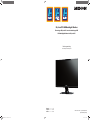 1
1
-
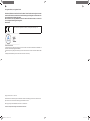 2
2
-
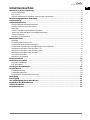 3
3
-
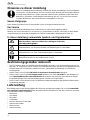 4
4
-
 5
5
-
 6
6
-
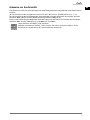 7
7
-
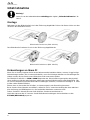 8
8
-
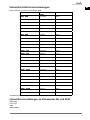 9
9
-
 10
10
-
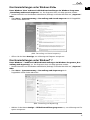 11
11
-
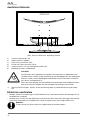 12
12
-
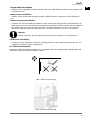 13
13
-
 14
14
-
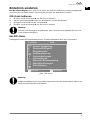 15
15
-
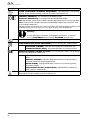 16
16
-
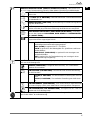 17
17
-
 18
18
-
 19
19
-
 20
20
-
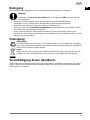 21
21
-
 22
22
-
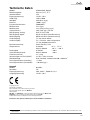 23
23
-
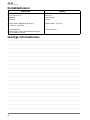 24
24
-
 25
25
-
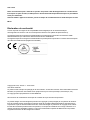 26
26
-
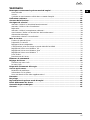 27
27
-
 28
28
-
 29
29
-
 30
30
-
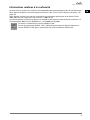 31
31
-
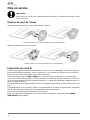 32
32
-
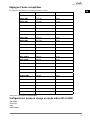 33
33
-
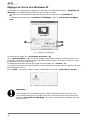 34
34
-
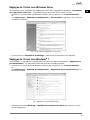 35
35
-
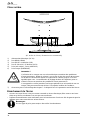 36
36
-
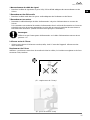 37
37
-
 38
38
-
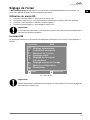 39
39
-
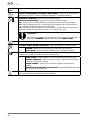 40
40
-
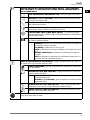 41
41
-
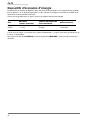 42
42
-
 43
43
-
 44
44
-
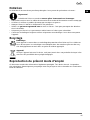 45
45
-
 46
46
-
 47
47
-
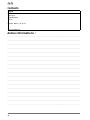 48
48
-
 49
49
-
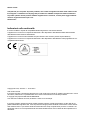 50
50
-
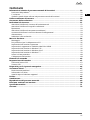 51
51
-
 52
52
-
 53
53
-
 54
54
-
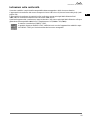 55
55
-
 56
56
-
 57
57
-
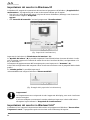 58
58
-
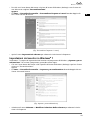 59
59
-
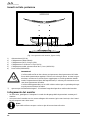 60
60
-
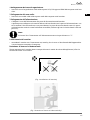 61
61
-
 62
62
-
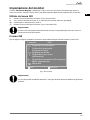 63
63
-
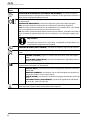 64
64
-
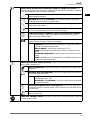 65
65
-
 66
66
-
 67
67
-
 68
68
-
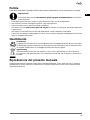 69
69
-
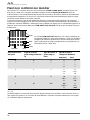 70
70
-
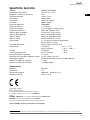 71
71
-
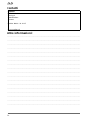 72
72
-
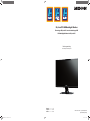 73
73
Medion AKOYA X55088 MD 20888 Manuale del proprietario
- Categoria
- TV
- Tipo
- Manuale del proprietario